复制到excel的数字出现乱码怎么办 excel数字出现乱码处理办法
本站电脑知识提供应用软件知识,计算机网络软件知识,计算机系统工具知识,电脑配置知识,电脑故障排除和电脑常识大全,帮助您更好的学习电脑!不为别的,只因有共同的爱好,为软件和互联网发展出一分力!
复制到excel的数字出现乱码怎么办?有时候把一些数字复制到excel中会出现了乱码的情况,下文小乐哥带来excel数字出现乱码解决方法,一起来了解下吧!
,为了方便,我们把有些内容直接复制到表格里,可是却出现了如图所示的乱码,这是怎么回事呢,又怎么解决呢?其实这只是excel表格的设置的单元格式不一样导致,我们简单设置一下就解决了!
一般有两种乱码,“井”字乱码和“E”字乱码。

excel表格数字全部变成#字符乱码怎么办?
1、这种的乱码主要是因为复制的内容多,而所在的单元格过小的原因,这时我们只需要把单元格拉宽一下就OK了,如图所示,用鼠标移至到所在单元格的最上面靠右侧边线,这时鼠标就会变成黑色十字架,然后点击鼠标左键不放向右拖动需要的宽度放开即可!

2、那些“井”字乱码就变成正常的内容了!

excel表格数字全部变成E字符乱码怎么办?
1、对于"E“字型乱码,因为数字位数太多,显示出来的就是科学计数
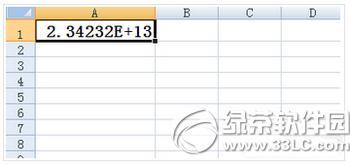
2、在单元格上右键单击,菜单上点击设置单元格格式
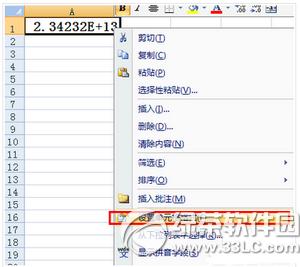
3、在单元格格式设置界面数字下面选择文本后确定
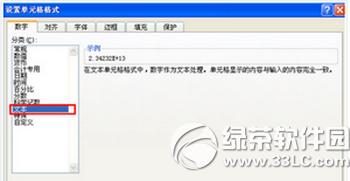
4、或者直接在excel开始菜单上修改格式为文本
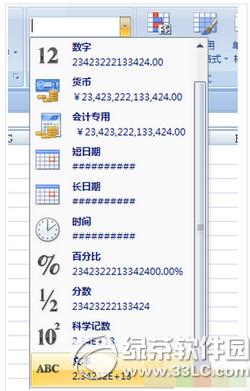
5、改以后它不会直接变成文本型,还需要再双击一下该单元格,看到这个单元格左上角出现一个绿色小三角的时候,说明已经改为文本型,此时数字就完全显示出来了。

以上就是excel数字出现乱码解决方法的全部内容了,希望可以帮助到大家。
excel函数if怎么用?Excel函数IF使用技巧
excel怎么设置密码?Excel表格密码设置教程
学习教程快速掌握从入门到精通的电脑知识
……